草圖複製排列
使用來自您要複製排列草圖圖元中的元素或模型邊線來產生直線或環狀的草圖複製排列。
直線草圖複製排列
產生直線草圖複製排列:
在開啟的草圖中,按一下直線草圖複製排列  (草圖繪製工具列)或工具、草圖繪製工具、直線複製排列。
(草圖繪製工具列)或工具、草圖繪製工具、直線複製排列。
在 PropertyManager 中的複製排列的圖元下選擇要複製排列的草圖圖元  。
。
為方向 1(X-軸)設定值。
按一下反轉方向  。 。
|
設定草圖圖元之間的間距  。 。
|
|
|
設定草圖圖元的數量  。 。
|
選擇顯示副本數量來顯示在複製排列中的副本數量。
|
設定草圖圖元要複製排列的角度  。 。
|
|
 拖曳選擇點 拖曳選擇點  來變更複製排列的距離及角度。 來變更複製排列的距離及角度。
|
|

|
-
為方向 2(Y-軸)重複這些步驟。
|
 如果您選擇模型邊線來定義方向 1,則方向 2 會被啟用。否則,您必須手動選擇方向 2 來啟動它。 如果您選擇模型邊線來定義方向 1,則方向 2 會被啟用。否則,您必須手動選擇方向 2 來啟動它。
|
|
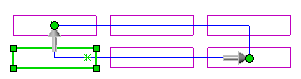
|
按一下  。
。
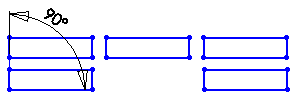
環狀草圖複製排列
產生環狀草圖複製排列:
在開啟的草圖中,按一下環狀草圖複製排列  (草圖繪製工具列)或工具、草圖繪製工具、環狀複製排列。
(草圖繪製工具列)或工具、草圖繪製工具、環狀複製排列。
在 PropertyManager 中的複製排列的圖元下選擇要複製排列的草圖圖元  。
。
在參數下:
按一下反轉方向  。
。
在圖面中,拖曳選擇點  來選擇除了草圖原點之外的複製排列中心。另一種方式是在中心 X
來選擇除了草圖原點之外的複製排列中心。另一種方式是在中心 X  及中心 Y
及中心 Y  中設定值。
中設定值。
|
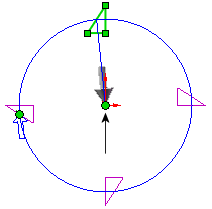
|
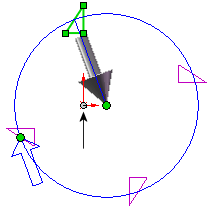
|
|
使用草圖原點作為複製排列中心 |
使用標註點作為複製排列中心 |
設定間距  以指定複製排列中的總度數。
以指定複製排列中的總度數。
選擇同等間距以使每個複製排列副本之間的距離皆相同。
選擇加入間距尺寸以顯示複製排列副本之間的尺寸。
設定複製排列副本數量  。
。
選擇顯示副本數量來顯示在複製排列中的副本數量。
設定半徑  以指定複製排列的半徑。
以指定複製排列的半徑。
設定弧角度  以指定從所選圖元的中心到排列的中心或頂點的量測角度。
以指定從所選圖元的中心到排列的中心或頂點的量測角度。
|
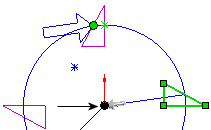
|
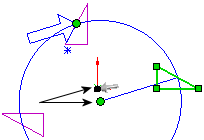
|
|
弧角度。預設值 |
弧角度。增量值 |
按一下  。
。
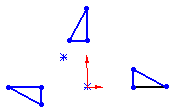
跳過複製排列副本
按一下跳過之副本,並用游標  選擇一或多個要跳過的複製排列副本:
選擇一或多個要跳過的複製排列副本:
|
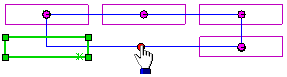
|
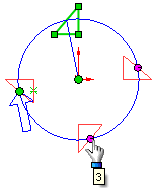
|
|
直線 |
環狀 |
編輯草圖複製排列
用右鍵按一下複製排列副本,然後選擇適當的編輯選項。如果您選擇顯示副本數量,您可以在副本數量上連按兩下,以在圖面中變更它。